Vores mobile enhed kan advare os om alt, hvad der sker på selve smartphonen, uden at vi hele tiden skal være opmærksom på det. Tidligere gav kun en lille meddelelses -LED os nogle oplysninger, men nu kan meddelelseslinjen være fuldstændigt fyldt med ikoner, hvor hver enkelt rapporterer et andet aspekt af, hvad der er sket på vores telefon. Nogle gange kan det dog være svært at ved hvad hver af dem betyder, som det sker i Huawei telefoner, der har EMUI 10.
Mere end noget andet, for siden den opdatering er der tilføjet flere symboler. Derudover er det sket for os alle, at der natten over vises et nyt ikon i meddelelsesområdet uden vi er i stand til at identificere dens betydning . Hver enkelt har en bestemt funktion, og på forskellige tidspunkter vil den advare os om aspekter. Da batteriet er opladet, såsom at det er ved at løbe tør for strøm eller andre detaljer, der er blevet integreret for nylig, f.eks. At hurtig opladning fungerer, eller at Digital Balance er aktiveret. Kort sagt er der snesevis af forskellige ikoner, som vi skal vide, hvordan vi identificerer, da de i mange tilfælde tilbyder meget vigtig information.

Det store antal symboler på Huawei
Du har sikkert bemærket, at siden din Huawei -smartphone blev opdateret til EMUI 10, har du mange flere ikoner, som du aldrig har set før. Disse symboler vil altid være placeret øverst på panelet på din mobilenhed, det vil sige i selve meddelelseslinjen, der hver Android mobil har. Af denne grund er det der, hvor vi altid vil se de forskellige meddelelser om vores smartphone.
Men selvom det er almindeligt for os at vide, hvad hver enkelt betyder, er der forskellige tilfælde, hvor der er en, der overrasker os, og at vi absolut intet ved om det. Og det er Huawei -smartphones siden de fik EMUI 10 -opdateringen, vi står over for et stort antal symboler der kan variere for få detaljer.

Der er dog altid nogle, der vil være lettere at genkende, fordi vi har set deres symbol før, og vi kender dets betydning. Men på den anden side vil andre komme fra forskellige værktøjer, som det asiatiske firmas egne smartphones har eller nye teknologier, der er blevet tilføjet til terminalen med den tidligere opdatering, som vi måske ikke kender i starten.
Af denne grund, og på trods af at disse generelt ikke er svære at forstå, vil vi præsentere dig for de forskellige ikoner, som du kan finde i en terminal i det asiatiske firma, der har i det mindste opdateringen til EMUI 10 -versionen . Hvis ikke, har vi færre symboler, da det var efter dette, da flere blev tilføjet til dine mobile enheder.
Betydning af alle ikoner
I EMUI 10, Huawei har integreret næsten 50 forskellige ikoner , der refererer til alle de tekniske aspekter af enheden, såsom signalstyrken eller hvilket netværk vi er tilsluttet eller det resterende batteri på den tilsluttede Bluetooth -enhed. Dem, der er relateret til netværksstatus, kan variere afhængigt af regionen eller brugerens netværkstjenesteoperatør. Derudover viser vi dig alt, hvad der kan vises med en mobil, der er blevet opdateret til EMUI 10 eller EMUI 10.1. Det skal huskes på, at disse meddelelser også afhænger af den mobile model, vi har i hånden.
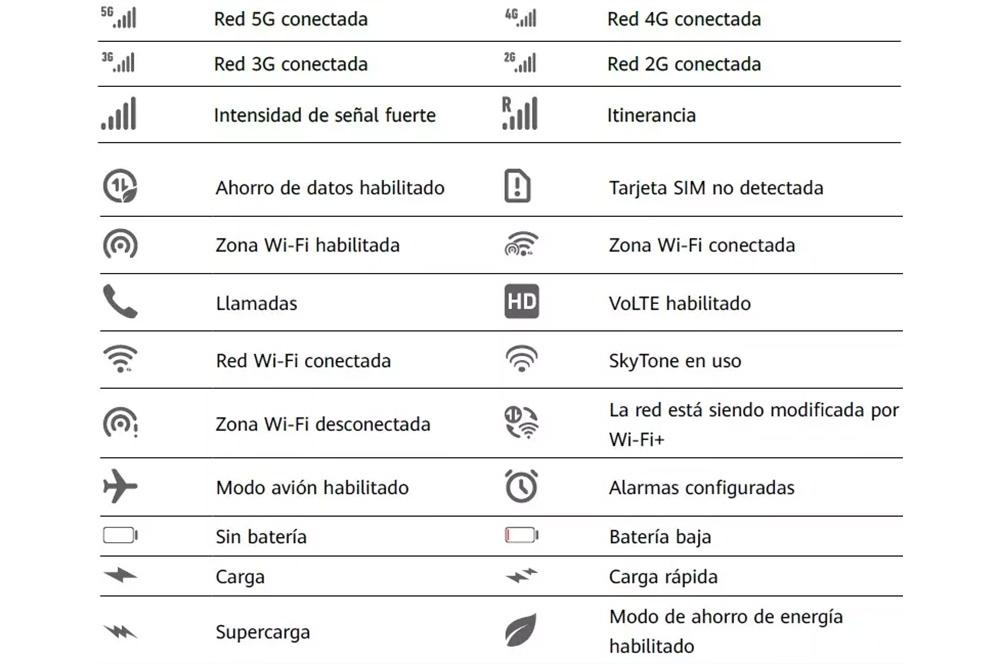
Vi starter med de første, som vi kan finde i det forrige billede. Naturligvis dem i forbindelse med 5G eller hurtig opladning vises aldrig i Huawei -terminaler, der ikke understøtter denne teknologi. Men resten af symbolerne på de første symboler informerer os om, hvilken type netværk vi er tilsluttet, det være sig 4G, 3G eller 2G. Senere, hvis vi fortsætter med at observere billedet, vil vi se, at søjlerne angiver intensiteten af dækningen, som vores smartphone når i det øjeblik. Derfor, jo større antal søjler, jo bedre signal.
Så hvis vi fortsætter med at observere billedet, vil vi også se nogle symboler, der ikke er noget nyt, hvis vi nogensinde har brugt en Android -mobil. Såsom at have Datasparing aktiveret, eller at vi ikke har et SIM -kort i mobilenheden. Det kan også være, at den, der ikke ringer en klokke, er Wi-Fi-zonen aktiveret, dette vises, når vi deler denne type forbindelse. Ellers ligner resten af symbolerne, og der ville ikke være nogen komplikation for at forstå dem. I tilfælde af SkyTone -meddelelsen ville det være i tilfælde af at have denne applikation. Derfor fortæller denne advarsel os, at den er i brug, som det kan ses på billedet.
Og de er ikke de eneste, da vi på dette andet fotografi kan se resten af symbolerne der kunne vises i meddelelseslinjen på vores Huawei -mobilenhed. Hver af disse ikoner er imidlertid tydeligere. Mere end noget andet, for som det ser ud på billedet, er der ingen, der kan skabe tvivl om dets betydning eller oprindelse.
Kan de skjules?
Disse statussymboler har kun en informativ karakter, der betragtes som vigtig, i det mindste i de referencer, der er afhængige af systemets funktion. Derfor og uden rodtilladelser er dem, der kan skjules, dem, der henviser til de forskellige meddelelser om de applikationer, som vi har installeret på vores Android -enhed fra det kinesiske firma. Derfor, hvis du i dit tilfælde vil fjerne forskellige mulige symboler, der kan vises på statuslinjen, skal du udføre en række trin.
Den første ting, vi skal gøre, er at trykke og holde et tomt område på hovedskærmen, som vi får adgang til Indstillinger / applikationsikoner med symboler . Derefter skal vi kun deaktivere vælgerne for alle applikationer eller for bestemte applikationer. For at skjule ikonet med Indstillinger -indikatoren bliver vi derfor nødt til at deaktivere vælgeren, der svarer til Indstillinger. På denne måde vises dine meddelelser ikke længere på statuslinjen.